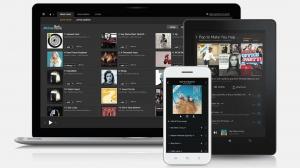Как да добавяте отметки в Chrome
Независимо дали проверявате имейлите си, предавате поточно филми или превъртате социални медии, има голяма вероятност да се окажете, че посещавате едни и същи уебсайтове редовно. Отметките са по същество преки пътища към тези сайтове, които ви позволяват да се върнете с едно щракване на мишката. Ето как да ги добавите в Chrome.
Отметките не само ви спестяват време, тъй като не е необходимо да въвеждате URL или да търсите най-често посещаваните от вас сайтове на Google всеки път, когато посетите, но те също са чудесни за следене на статии и видеоклипове, към които планирате да се върнете по късно.
Можете да създавате отметки както в настолната, така и в мобилната версия на Chrome, но това ръководство ще обхване как да го направите на вашия компютър. Въпреки това стъпките за приложението за Android са идентични с тези за настолния компютър, докато методът за iOS просто включва докосване на менюто с три точки, вместо да се насочите към адресната лента, за да намерите тази позната звезда икона.
Прочетете, за да научите как да добавяте отметки в Chrome, или превъртете до края на тази страница за повече съвети относно намирането и организирането на вашите отметки, както и как да ги изтриете, когато приключите с тях.
Какво ще ви трябва:
- Google Chrome
- Страница за отбелязване
Кратката версия
- Отворете страницата, която искате да маркирате в Chrome
- Щракнете върху иконата на звезда в адресната лента
- Наименувайте отметката си и изберете дестинация
- Щракнете Готово
Как да добавяте отметки в Chrome
-
стъпка
1Отворете страницата, която искате да маркирате в Chrome

Ще използваме екранни снимки от настолното приложение, но стъпките за мобилните приложения са подобни.

-
стъпка
2Щракнете върху иконата на звезда в адресната лента

Това веднага ще създаде отметка. Можете да спрете тук, ако желаете, или да продължите да четете, за да научите как да наименувате и изберете местоположение за новата си отметка.

-
стъпка
3Изберете име и местоположение за вашата отметка

Този етап е напълно незадължителен, тъй като Chrome автоматично ще генерира име за вашия маркер и ще намери къде да го постави. Можете също така да изберете да синхронизирате вашите отметки между устройства, като използвате вашия акаунт в Google.

-
стъпка
4Натиснете Готово

Това ще запази всички промени, които сте направили във вашата отметка.

Отстраняване на неизправности
Ако лентата с отметки е включена, можете да намерите отметките си в горната част на браузъра. В противен случай можете да ги намерите, като щракнете върху трите точки в горния десен ъгъл и изберете „Отметки“.
Ако искате малко да подредите своите отметки, можете също да отидете до „Мениджър на отметки“ и да ги плъзнете, за да пренаредите реда им или да създадете папки, за да ги категоризирате спретнато.
За да изтриете отметка, можете просто да се върнете към този уебсайт, да щракнете отново върху иконата на звезда и да щракнете върху „Премахване“.
Можете също да се отървете от отметките, като щракнете върху трите точки в горния десен ъгъл на Chrome, задържите курсора на мишката върху „Отметки“ и изберете „Диспечер на отметки“. След това просто намерете отметката, която искате да премахнете, щракнете върху трите точки до нея и натиснете „Изтриване“. Този метод улеснява изтриването на няколко отметки наведнъж.
Може да ви хареса...

Как да експортирате отметки на Chrome

Как да включите частното сърфиране в Chrome, Safari, Firefox и Edge

Как да използвате новата функция на Google Chrome за списък за четене
Защо да вярваме на нашата журналистика?
Основана през 2004 г., Trusted Reviews съществува, за да даде на нашите читатели задълбочени, безпристрастни и независими съвети какво да купят.
Днес имаме милиони потребители на месец от цял свят и оценяваме повече от 1000 продукта годишно.